Hogyan lehet csatlakozni az előlapon, USB, audio és video kártya, a tápegység az alaplap,
Csatlakozó a tápegység
Táp - ez szerves része minden személyi számítógép. Mivel a villamos energia végre, hogy az alaplap, processzor és egyéb perifériák.
Amikor telepíti a készüléket minden esetben, ne csatlakoztassa a hálózathoz.
Ha csatlakozni kell egy kábel 24pin. azonban több régebbi modellek 20 + 4pin. Ez a csatlakozó mindig benne van a csomagolás a tápegység, és megvettem külön nem szükséges.

Szabványos 24 tűs csatlakozó

Ez a hurok egy kis klip az egyik oldalon, amely lehetővé teszi, hogy helyezze a csatlakozót, ha csatlakozik az alaplaphoz.
Amikor csatlakoztatja a készüléket, ne alkalmazzon nagy erőt, hogy ne sérüljenek a berendezéseknek. Azonban eléréséhez szükséges szoros illeszkedést a foglalatba a fedélzeten, valamint a biztonság kedvéért. hogy ki a zár klikk és már csatlakoztatva.

Így már össze a két fő eszköz, amely elektromos árammal az alaplap.
Ezután meg kell, hogy tartsa a tápegységet a CPU. Ez a funkció felelős 4pinrazem. Egy erősebb processzort használnak 8pinrazem.

Standard 4 tűs csatlakozó

8 tűs csatlakozót a nagyobb teljesítményű processzor
Csatlakozó ez a modul hasonló a fent említett tűs szalagkábellel. Be kell kapcsolódni a dugót a konnektorba, amíg nem kattan a zár, ami biztosítja a szoros illeszkedést a kábel.
Így hoztunk létre egy villamosenergia-ellátás nem csak az alaplap, hanem a CPU-t.
Csatlakoztatása az elülső csatlakozó
A szabványos rendszer egységek általában jelen bekapcsológomb és újraindítani a személyi számítógép, valamint LED-ek (izzók). A kapcsolat az alaplap keresztül 1-2 tűs csatlakozóval kell megfelelően csatlakoztatva. Adatkábel van nyomokat. formájában feliratokat, amelyek lehetővé teszik számunkra, hogy megértsük a felelősséget az egyes csatlakozók. Mert a kapcsolat szükséges, hogy megtalálják az alaplap speciális panel (F-panel) és csatlakoztassa a kábeleket, forgalomba őket helyesen.


Pins felelős elülső csatlakozók a rendszer egység
- Teljesítmény SW felelős a bekapcsoló gombot a PC
- Visszaállítása SW a reset gomb
- Power LED - Ez a LED tápkábelek (izzók, ami világít, ha a számítógép be van kapcsolva)
- D.D.LED - Merevlemez loading jelző kábel
Formátum és méret a klaszter - mi ez
Amikor telepíti ezeket a kábeleket be kell tartaniuk a szigorú sorrendben. Minden pin kell csatlakoztatni, hogy a címkéje felfelé. A helyszín a kapcsolat gyakran szerepelnek a tooltip körülbelül F-panel az alaplapon is. Azonban a könnyebbség, javasoljuk az alábbi séma.
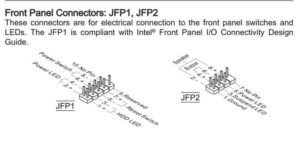
Meg kell figyelni, hogy az a tény, hogy a PowerLED csatlakozók vannak osztva két 1 tűs kábel és osztva „+” és „-”. Meg kell rendezni az adatokat csapok az ábrán látható módon.
A szokásos elrendezése F-panel, az eredmény állítólag, mint ez:
Ez a folyamat azonban még nem ért véget.
Gyakran előfordul, hogy az első a rendszer egység is tartalmaz interfészportok razemyUSB és 3,5 mm között van a hang eszközt és egy mikrofon.

Adat kábelek vannak tippek, hogy hibázik, és elég nehéz, mert az alaplap mivel van néhány aláírás szükséges csatlakozóaljzat.

Pina, felelős 3,5 mm-es csatlakozók

Ping, felelős az USB-csatlakozó

foglalatok
A telepítés előtt a készüléket, meg kell határoznia, hogy kell telepíteni minden kikötőben.



Először, meg kell távolítani a fedelet a hátán a központi egységet. Ez úgy valósítható meg, lazítás a csavart.
A kombinált egér gombok
Biztosítania kell, hogy a kártya rögzítve és nem akadozik a fészekben.
Akkor meg kell, hogy tartsa a tápegységet a készüléket.


Csatlakoztatás után egészen a retesz kattintással. A másik végét a drót, hogy a tápegység.
Csatlakozó a hangkártya
- port PCI
- A port PCI-Express x1
Összehasonlítása PCI és PCI-Express x1 port
Csatlakoztassa a hangkártya a megfelelő portra nehéz lesz, és talán még lehetetlen. A hossza a PCI és PCI-Express x1 gyökeresen eltérő.

Arra is szükség van, hogy távolítsa el a kupakot az alváz hátsó falon, majd óvatosan helyezze be a hangkártyát a megfelelő portba. A legtöbb alaplap zár adatok csatlakozók nem, így kattintva szoros kapcsolat nem.
Miután kész intézkedéseket rögzíti a hangkártyát rögzítő csavart kivettük a dugót. Javasoljuk, hogy győződjön meg arról, hogy a hangkártya van-e csatlakoztatva, és nem akadozik a fészekben.
Nem kell tölteni extra táplálékot (kivéve profi modellek).
A meghajtó csatlakoztatása
A telepítés előtt a készüléket, meg kell határoznia a kapcsolat típusát.

A hajtás kell helyezni egy speciálisan számára fenntartott helyet a házból. Standard - a felső elülső testrész.
A meghajtó csatlakoztatása a típus az IDE interfész
A telepítés után a hajtás a tokban, akkor kell csatlakoztatni a tápkábelt és egy adat nyomvonalat.

meghajtó tápkábel
Információ tolla, gondosan meg kell, anélkül, hogy erő kifejtését a csatlakozót a hátsó hajtás.

A másik végén a hurok kell csatlakoztatni az egyik IDE vezérlő csatornát a táblán.

- A szám 1 szemléltetjük IDEkontroller. amely lehet telepíteni két borda mester készülék és Slave.
- A szám 2 IDE vezérlőt is tartalmazhat két eszköz. A mester mód - egy jumper Mester, valamint egy szolga - egy Slave.
- Hivatkozási jel 3 - hajlékonylemez-vezérlő.
Válassza ki a jumper (Master vagy Slave) szükséges, hogy megtekinthesse a szervezet a meghajtót. Jumper van a megvalósítása.
Továbbra is rögzíteni hajtásrendszer ellátott 4 csavart, amelyek a dobozban.
Csatlakozó a meghajtó SATA interfész típusa
Beszerelése meghajtó SATA típusú (használt modern eszközök) azonos telepítsen IDE típus. A különbség a csatlakozót kell csatlakoztatni a meghajtót, és az alaplap.


Meg kell jegyezni, hogy a hálózati csatlakozó a modern merevlemezek eltér a tápkábelt, a korábban említett. Az alábbiakban egy fotó-csatlakoztassa a SATA kábelt és a tápkábelt az új meghajtóra.

Néha előfordul, hogy a régi meghajtó tápcsatlakozó is használ, de a SATA interfész típusát. Ezek a meghajtók nagyon ritkán, de vannak.
Továbbra is csak a rögzítő hajtás esetén 4 csavarral és ellenőrizze, hogy megfelelően rögzítve vannak.
Változtatni a fájl kiterjesztését


Mi az operációs rendszer? Típusú operációs rendszerek

CCleaner - hogyan kell megtisztítani a számítógépet a portól?
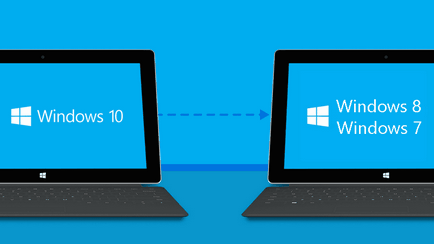
Hogyan visszaállíthatja a Windows 10 vagy Windows 7 8.1

Fiókok és a család biztonsága a Windows 10

Hogyan javíts hibákat és isdone.dll unarc.dll

Hogyan lehet regisztrálni Yandex Mail
